O seu dispositivo Android está lento ou sem espaço de armazenamento? Talvez seja hora delimpar o cache! Se você já se perguntou o que é cache ou por que limpá-lo pode melhorar o desempenho do seu dispositivo, você está no lugar certo. Neste guia completo, orientaremos você em tudo o que você precisa saber sobre como limpar o cache do seu dispositivo Android e do Android Auto.
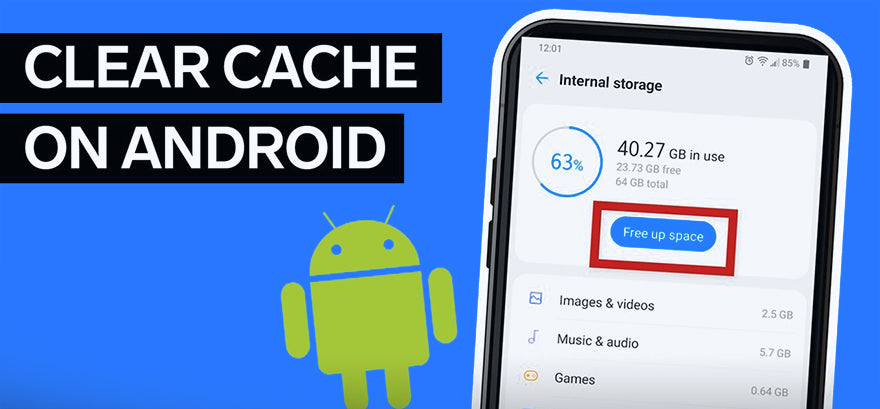
O que é Cache?
Cache é uma área de armazenamento temporário usada pelo seu dispositivo para armazenar dados acessados com frequência. Isso ajuda a acelerar o desempenho do seu dispositivo, reduzindo a necessidade de buscar dados repetidamente na Internet ou no armazenamento interno. No entanto, com o tempo, esse cache pode se acumular e ocupar um espaço de armazenamento valioso, tornando potencialmente o seu dispositivo mais lento.
Por que limpar o cache no Android e no Android Auto?
Limpar o cache do seu dispositivo Android e do Android Auto pode ajudar a melhorar o desempenho e resolver vários problemas. Ao limpar o cache, você pode:
- Libere espaço de armazenamento: os dados armazenados em cache podem ocupar uma quantidade significativa de espaço no seu dispositivo.
- Melhorar o desempenho: limpar o cache pode ajudar a acelerar o seu dispositivo e reduzir o atraso.
- Resolva problemas de aplicativos: os dados armazenados em cache às vezes podem fazer com que os aplicativos funcionem mal, e limpar o cache pode resolver esses problemas.
Como limpar o cache no Android?
Limpar o cache do seu dispositivo Android pode ajudar a melhorar seu desempenho e liberar espaço de armazenamento. Veja como você pode fazer isso:
É isso! Você limpou com sucesso o cache do seu dispositivo Android.
Como limpar o cache no Android Samsung Galaxy?
Abra Configurações > Aplicativos > Selecione o aplicativo > Armazenamento > Toque em Limpar cache.
Como limpar o cache no Android Auto?
Limpar o cache no Android Auto pode ajudar a resolver problemas e melhorar o desempenho. Veja como você pode fazer isso:
1. Abra as Configurações no seu dispositivo Android.
2. Role para baixo e selecione “Aplicativos” ou “Aplicativos”.
3. Toque em “Ver todos os aplicativos” ou no ícone da lista de aplicativos (geralmente três pontos ou linhas) para visualizar todos os aplicativos instalados.
4. Encontre e selecione "Android Auto". Observação: em dispositivos mais recentes, o aplicativo pode aparecer como "com.google.android.projection.gearhead" na lista de aplicativos.
5. Na tela de informações do aplicativo Android Auto, toque em “Armazenamento e cache”.
6. Toque em “Limpar armazenamento” e depois em “Limpar cache” para limpar o cache do Android Auto.
7. Reinicie seu dispositivo Android para concluir o processo.
Seguindo essas etapas, você pode limpar facilmente o cache do seu Android Auto e potencialmente melhorar seu desempenho.
Se você gosta de usar o Android Auto sem fio, mas atualmente tem uma configuração com fio, considere adicionar um adaptador Android Auto para habilitar a conectividade sem fio. Nosso adaptador Carlinkit A2A Android Auto é uma ótima escolha para aprimorar sua experiência com o Android Auto.
PERGUNTAS FREQUENTES:
Por que não consigo limpar meu cache no Android?
Se você não conseguir limpar o cache dos seus aplicativos no Android, tente as seguintes etapas:
É bom limpar o cache do Android?
Limpar o cache do seu dispositivo Android pode ser uma prática benéfica para manter o desempenho do seu dispositivo. Ajuda a limpar arquivos temporários e dados inúteis, que podem se acumular com o tempo e ocupar espaço desnecessário. Este processo pode liberar espaço de armazenamento e potencialmente melhorar a velocidade e a capacidade de resposta do seu dispositivo.











